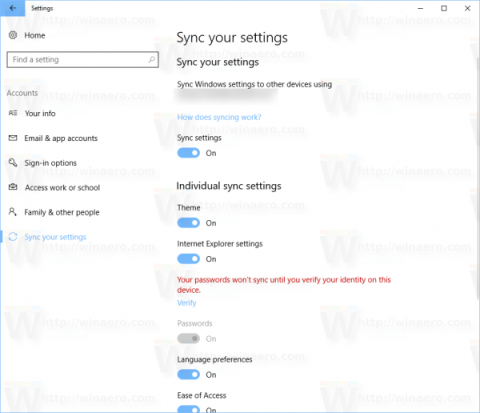Ha Microsoft-fiókkal jelentkezik be a Windows 10 rendszerbe, az operációs rendszer szinkronizálja a témákat az Ön által használt eszközök között. Ha nem érdekli, vagy kényelmetlenül érzi magát emiatt, leállíthatja, hogy a Windows 10 szinkronizálja a témákat az eszközök között.
Microsoft-fiók használatakor különféle beállítások szinkronizálódnak a számítógépen, beleértve a mentett jelszavakat, a kedvenceket, a megjelenítési beállításokat és számos egyéb beállítást a számítógép személyre szabásához. Ha különböző témákat alkalmaz az egyes számítógépeken, letilthatja a téma szinkronizálását a Windows 10 rendszerű számítógépeken.
Akadályozza meg, hogy a Windows 10 szinkronizálja a témákat az eszközök között
Ha meg szeretné akadályozni, hogy a Windows 10 szinkronizálja a témákat az eszközök között, kövesse az alábbi lépéseket:
1. Nyissa meg a Beállításokat a Windows + I billentyűkombináció megnyomásával .
Vagy hivatkozhat néhány módszerre a Beállítások alkalmazás Windows 10 rendszeren való megnyitására itt .
2. A Beállítások ablakban lépjen a Fiókok => Beállítások szinkronizálása elemre .

3. A jobb oldali ablaktáblában keresse meg az Egyéni szinkronizálási beállítások részt .

4. A következő ablakban keresse meg és állítsa a Téma opció állapotát KI állásba .

Hogyan tölthet le különböző témákat az egyes számítógépekre, ha bejelentkezik egy Microsoft-fiókba. A Windows 10 Creators Update segítségével témákat tölthet le a Windows Áruházból. A Microsoft újratervezte a témák kezelésének módját ebben a frissítési funkcióban, így a Beállítások alkalmazással kezelheti a témákat és testreszabhatja a háttérképeket. A témák letöltése a Windows Áruházból nagyszerű ötlet. Időt takaríthat meg, és új témát alkalmazhat anélkül, hogy különböző webhelyeket keresne fel.
Az olvasók itt tudhatnak meg többet a Windows 10 témák Windows Store-ból történő telepítéséről .
Tekintse meg néhány további cikket alább:
Sok szerencsét!